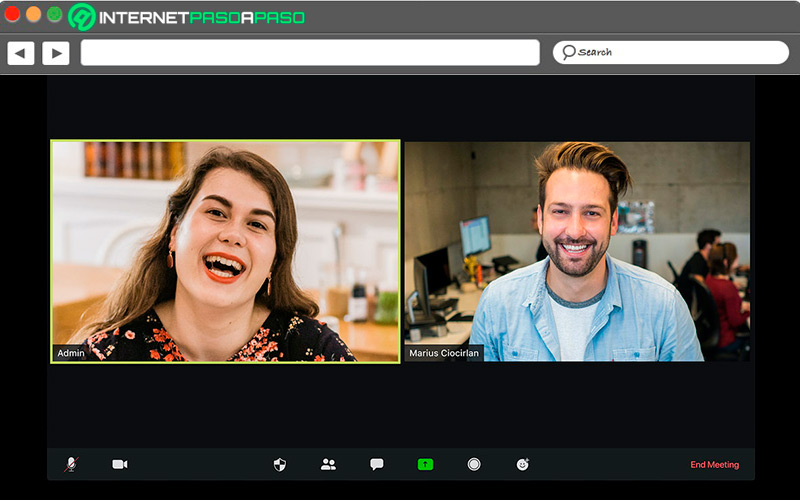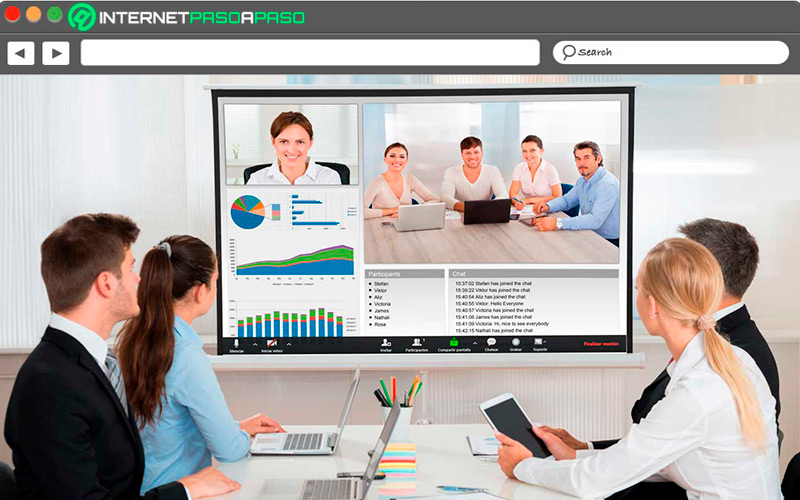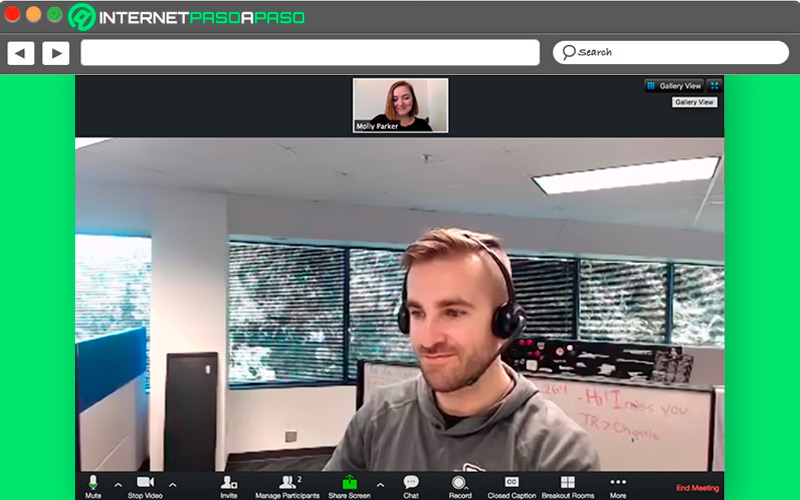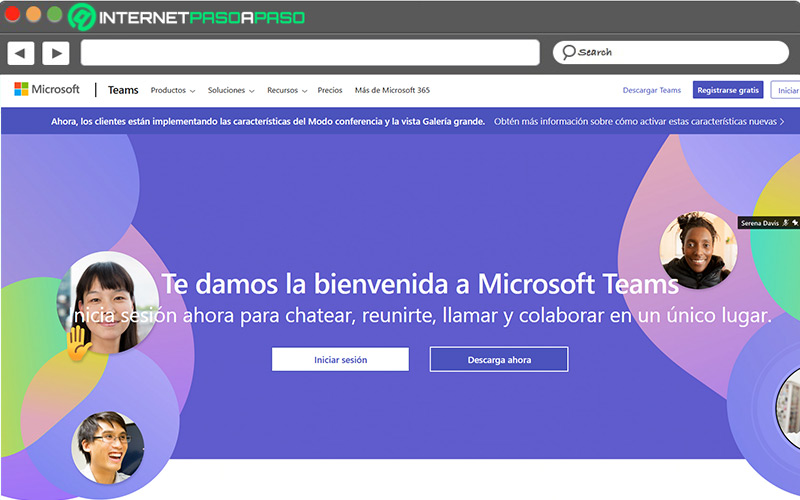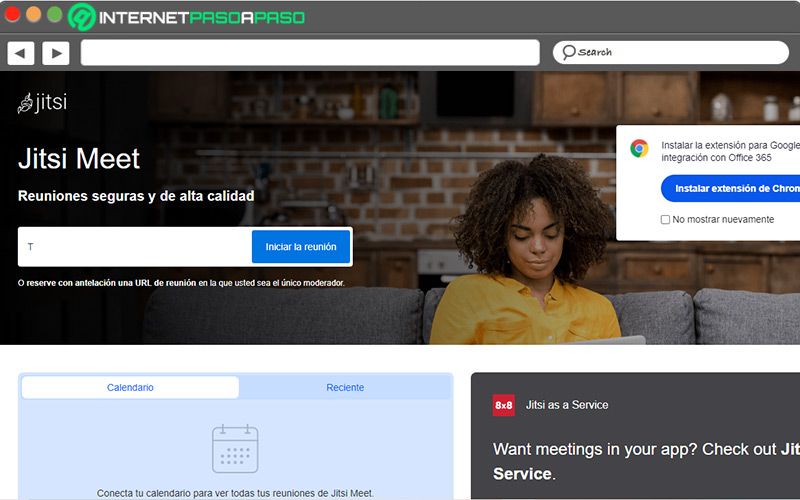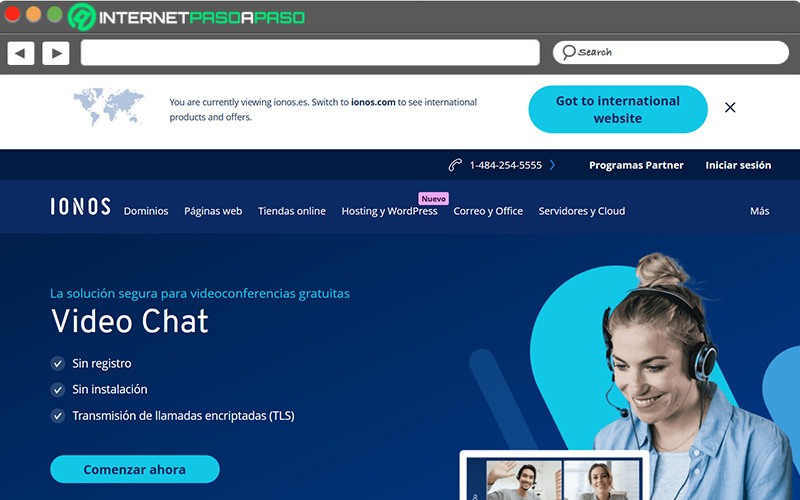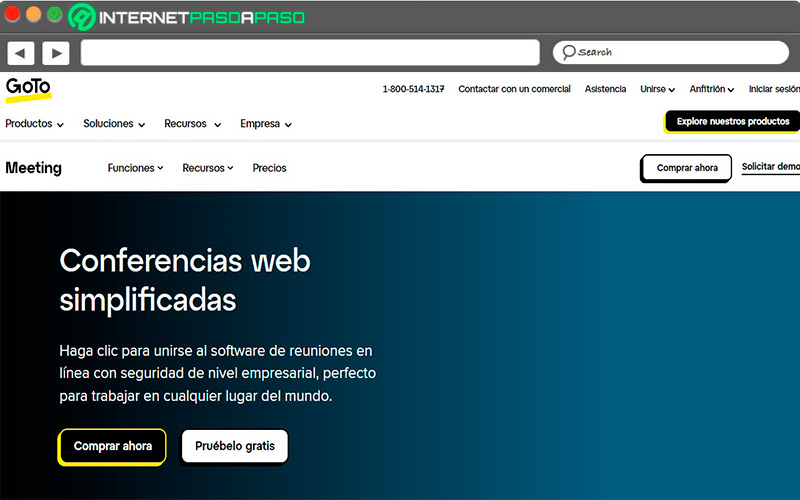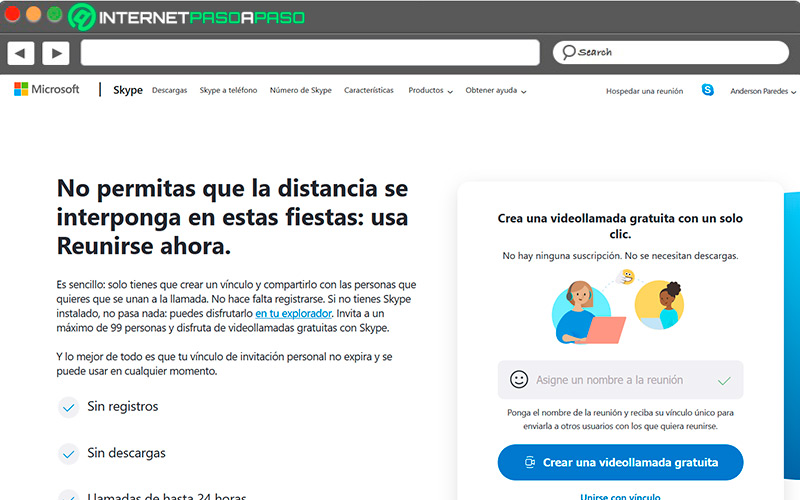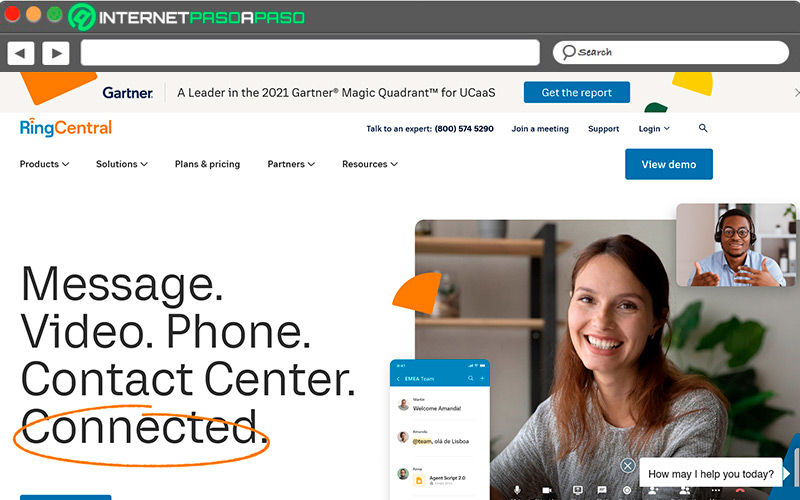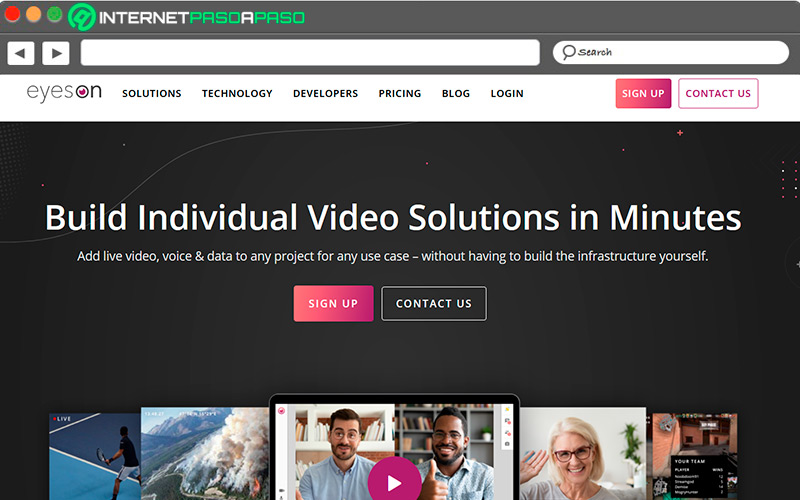La característica más conocida de Zoom son las videollamadas, bien sea individuales o grupales. Pero para las empresas, sin importar el tamaño que tengan, hay un sinfín de opciones disponibles que pueden activar obteniendo una licencia y pagando un precio adicional, pero que valga la pena.
Los programas de videollamada como Zoom ayudan a mantenerse en contacto con cualquier persona en tiempo real, lo que facilita la vida, haciendo que las obligaciones se completen rápidamente. Y debido al auge que siguen teniendo las videoconferencias, no es extraño ver que con frecuencia la empresa saque nuevas actualizaciones para complementar las funciones originales.
En este curso aprenderás todo lo relacionado con Zoom Meetings y Zoom Rooms, las diferencias que existen entre ambos, lo que debes tomar en cuenta antes de hacer la elección final y para cerrar, las mejores alternativas a esta aplicación disponibles en línea que te conviene conocer.
¿Qué es Zoom Meetings?
Se trata de las reuniones organizadas como una videollamada que se realizan entre los usuarios que tienen instalada la aplicación Zoom en su ordenador o también en un dispositivo móvil. La ventaja es que no hay que estar en el mismo lugar para participar, se pueden hacer de forma remota y con mucha calidad.
Los principales usuarios son trabajadores que prestan sus servicios remotamente o de forma híbrida, pudiendo utilizar desde la versión gratuita de Zoom hasta la empresarial. Las diferencias se establecen por las funciones que estén disponibles, como por ejemplo la cantidad de tiempo o el número de participantes simultáneos.
¿Qué es Zoom Rooms?
Esta licencia de Zoom integra equipos audiovisuales de un espacio físico a uno virtual, lo que se traduce en grandes ventajas. Contribuye a que la comunicación de los asistentes sea fluida, logrando compartir el contenido de su pantalla y hacer uso de las pizarras digitales. En este caso, la licencia que se adquiere se compagina con el software y el hardware, conectándose con pantallas o televisores que estén en una sala de conferencias. Así mismo, todos los equipos pueden utilizarse en la plataforma.
Diferencias entre Zoom Rooms y Zoom Meetings
Ya viste en qué consiste cada una de estas herramientas de Zoom y la utilidad que tienen en el trabajo que tengas que realizar.
Ahora, fíjate en algunas diferencias entre una y otra:
- En primer lugar, Meetings es para usuarios particulares mientras que Rooms es dedicado a los espacios empresariales.
- Meetings es una aplicación dentro de Zoom. Por su lado, Rooms es un entorno que combina hardware con software.
- Para unirse a Meeting se puede hacer con una webcam o un dispositivo móvil; en el caso de Rooms es necesario todo el equipamiento de una sala de conferencias, tal y como si estuvieras en la empresa.
- Meeting viene con la licencia que se paga por Zoom; para activar Rooms hace falta una suscripción adicional, aunque tiene una prueba de 30 días.
¿Qué debo considerar antes de elegir entre Zoom Rooms y Zoom Meetings?
Es importante que analices tus necesidades y si tienes la capacidad para realizar la integración de los equipos tecnológicos con el software de Zoom. Por regla general, para reuniones pequeñas, fuera del círculo empresarial, clases virtuales o comunicación normal puedes quedarte con Meetings. Ahora bien, ya cuando se trata de un entorno empresarial que requiere conectarse con otras salas que se encuentran en diversas localidades, puedes pensar en configurar Rooms.
La mejor forma es probar una reunión con funciones limitadas antes de comprar la licencia, que es uno de los principales requisitos para hacer que funcione a la totalidad. En la sala es necesario que se tenga un ordenador con Windows o Mac, que sea capaz de reproducir el software e integrarlo con otros dispositivos, incluyendo cámaras, pantallas, altavoces, micrófonos o cualquier otro dispositivo. Al tener todo, configúralo correctamente para hacer uso del controlador.
Alternativas a Zoom Rooms y Meetings que debes conocer
Todos los programas tienen una variedad de alternativas que salen con la intención de ofrecer a los usuarios novedades, mayores prestaciones o funciones similares a un precio inferior, que es en esto último en lo que más se fijan quienes desean adquirir un software.
Aquí tienes algunos que puedes tomar en cuenta al momento de planificar una videoconferencia:
Microsoft Teams
Esta es una de las plataformas recientes que permite la creación de reuniones con el sistema de videoconferencia. Al tenerla instalada y configurada, se activa el trabajo en equipo, abriendo la posibilidad de organizar juntas de forma integral desde cualquier lugar, logrando conectar un máximo de 10.000 personas con una alta calidad y cumpliendo con los estándares de seguridad.
Se pueden organizar conferencias en audio, video, seminarios, compartir la pantalla, tomar notas simultáneas y grabar todo el contenido. El diseño en general está pensado en las empresas, pero ha tenido tan buena aceptación que algunas personas han decidido utilizarlo para sus comunicaciones. Cuenta con una versión paga y otra gratuita en la que se disfruta la experiencia completa.
Meet.jit.si
Este proyecto desarrolla herramientas de código abierto para la realización de videoconferencias. Está disponible desde 2003 y uno de sus puntos fuertes es el tema de la seguridad. Se destaca por ser gratis y multiplataforma, por lo que se puede usar en cualquier dispositivo, ya que no hay que instalar nada, solamente con ingresar al navegador te conectas de forma fluida.
Muchas personas lo utilizan para realizar videoconferencias y clases en directo, no tiene un número limitado de participantes, solamente dependerá del ancho de banda que tenga el servidor. También te da la posibilidad de que ajustes la calidad del video y cifra por defecto todas las comunicaciones, aunque las salas están abiertas y se les puede colocar una contraseña para evitar que ingresen intrusos.
IONOS.com
Esta es otra aplicación que se trabaja directamente desde el navegador, aunque no es compatible con todos los que existen actualmente. Su uso está limitado principalmente a Chrome y Edge. Puedes crear tu propia sala de reuniones de forma gratuita, característica disponible solamente para 24 participantes pero con todas las funciones, como por ejemplo compartir pantallas, chatear o la capacidad de silenciar a otros.
Para comenzar, lo único que hace falta es ingresar al navegador, configurar una reunión y pasar la invitación al resto de los integrantes. Cada sala tiene la posibilidad de protegerse con una contraseña y no se guarda ningún tipo de información personal. Es una buena solución para las pequeñas y medianas empresas que necesiten comunicarse mediante videoconferencias.
GoTo.com
Esta aplicación ofrece la posibilidad de organizar videoconferencias o reuniones en línea con otros empleados o socios de forma segura y fácil, permitiendo incrementar la productividad de la empresa. Aparte, posee un sistema de seguridad que cuenta con los más modernos métodos de cifrado para que la sala de conferencias sea completamente privada.
Tiene una versión gratis y otra con licencia, siendo una de las diferencias el tiempo continuo de transmisión. Sin embargo, funcionan en cualquier sistema operativo y dispositivo. Cuenta con la función de pantalla compartida, transferencia de archivos y chat. El uso se activa una vez que se descarga la aplicación o directamente desde el navegador web.
Skype Reunión
Si no lo sabías, la aplicación cuenta con una función llamada Skype Meeting, en la que puedes organizar reuniones sin tener que descargar ni pagar nada. Crearás un vínculo gratuito que compartirás con tus invitados y darles información sin ningún límite de tiempo. Este enlace no tiene fecha de vencimiento y es posible utilizarlo para futuros eventos.
En cuanto a la cantidad de participantes, la cifra máxima es de 50 personas en cada sesión, tiene versiones disponibles para Windows, MacOS X, y Linux, con la posibilidad de compartir la pantalla y grabar la información de las reuniones.
RingCentral.com
Esta aplicación paga permite la organización de conferencias con un máximo de 500 participantes de forma simultánea. También da la alternativa de unirse desde el navegador sin tener que descargar nada. Si experimentas problemas con la conexión, puedes hacer el cambio de video a audio sin provocar ninguna interrupción. Igualmente destaca la integración a Outlook para programar la fecha de las reuniones.
Otras características que vale la pena destacar son la de compartir la pantalla, crear salas para grupos más pequeños, utilizar pizarras virtuales, administrar las conversaciones que se realizan en los chat y subir en la nube las grabaciones de una reunión.
Eyeson.com
Al cierre tienes esta otra herramienta que admite la realización de reuniones en línea e invitar a los asistentes mediante un enlace el cual pueden abrir en el navegador sin necesidad de realizar ninguna descarga. El ancho de banda le permite funcionar con la misma calidad independientemente de la velocidad del internet que se utilice en cada conexión. Ofrecen planes básicos y corporativos para los cuales se debe solicitar una cotización.
Las opciones que ofrece Eyeson pasan por compartir pantalla, la descarga de las conferencias grabadas, el envío de recordatorios antes de las reuniones, distribuir archivos multimedia y la integración con diversas aplicaciones de terceros.